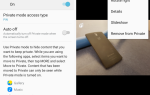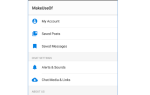Содержание
Большинство пользователей Android используют поисковое приложение Google для поиска в Интернете. Но компания дополнила свое основное приложение множеством новых функций и утилит.
Обычно для этих функций вы полагаетесь на различные сторонние приложения. Мы собираемся показать, как приложение Google может справляться с несколькими различными общими задачами и превратиться в швейцарский армейский нож для услуг на вашем телефоне.
1. Напоминания
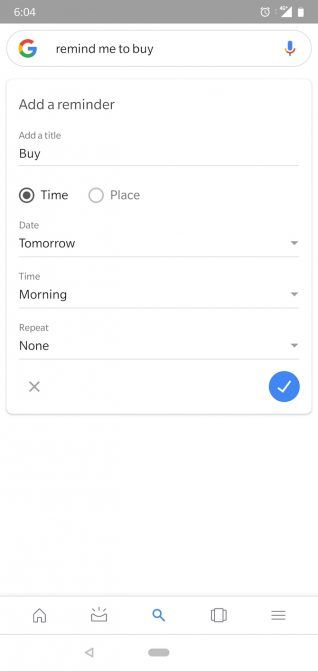
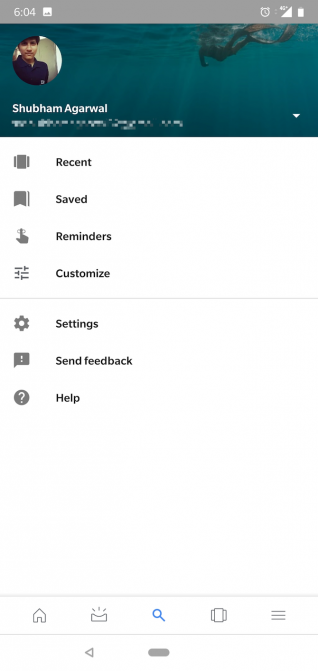
Начнем с напоминаний, которые жили внутри приложения Google
в течение многих лет. Приложение позволяет легко настроить оповещения для быстрых задач на основе местоположения или времени. Вы можете добавить задачи несколькими способами.
Вы можете попросить помощника Google
нажав на значок микрофона, или просто введите запрос в поле поиска, например, «Напомнить мне купить молоко завтра». Если хотите, перейдите в Напоминания раздел и нажмите плавающий плюс значок для другого пути.
Раздел «Напоминания» присутствует в меню гамбургеров, расположенном в правом нижнем углу приложения Google. Там вы также найдете список ваших активных и прошлых напоминаний. Вы можете щелкнуть любой из них для редактирования или удаления.
2. Погода
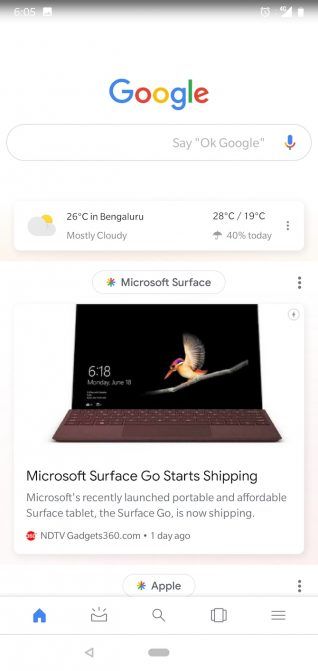
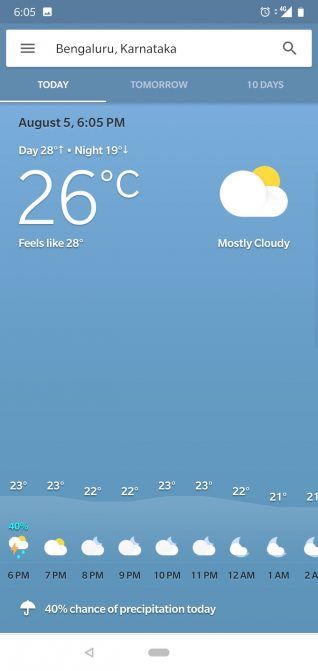
Еще одна давняя функция приложения Google — возможность проверять погоду. В последнее время приложение получило несколько обновлений, чтобы улучшить работу.
Чтобы узнать прогноз вашего местоположения, у вас есть два варианта — помощник Google или канал Google, где он доступен в виде карточки на главной странице приложения. Нажатие на трехточечное меню на правом краю карты также позволит вам переключать единицы измерения температуры или включать обновления для вашего текущего или домашнего местоположения.
Кроме того, вы можете добавить ярлык к подробной странице погоды на главном экране вашего телефона. Для этого коснитесь карты погоды на ленте или найдите ее. Приложение спросит, хотите ли вы иметь ярлык на главном экране. Выбрать добавлять и поместите значок, где вы предпочитаете.
Если вам нужно более комплексное решение, посмотрите лучшие погодные приложения для Android
,
3. Подкасты
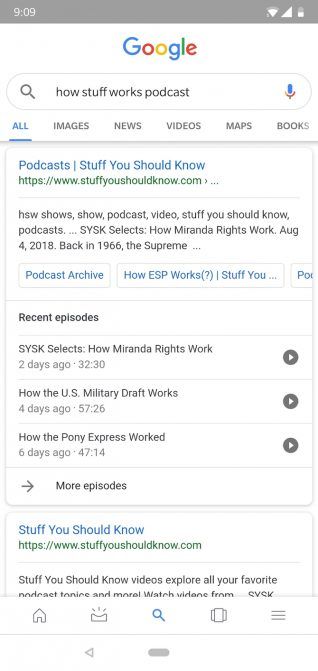
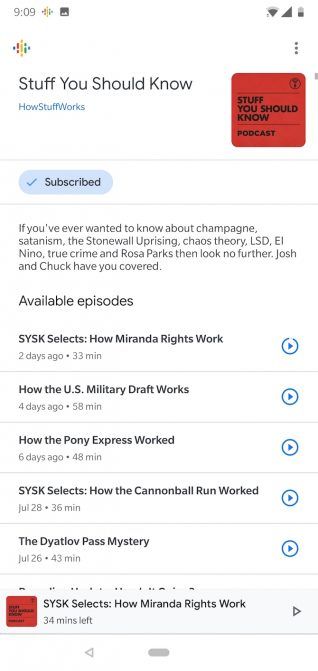
Вы также можете следить за своими любимыми подкастами и слушать их прямо из приложения Google. Просто найдите конкретный, и вы увидите список треков. Нажмите следить кнопка, чтобы получать обновления в вашем фиде и Играть Кнопка, чтобы начать слушать.
Уведомление о воспроизведении даже имеет 30-секундную опцию пропуска, что приятно.
4. Расчет чаевых
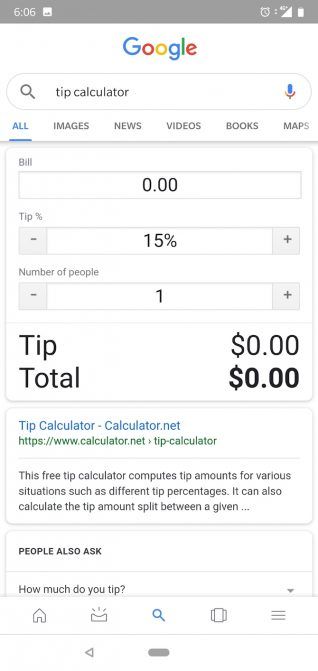
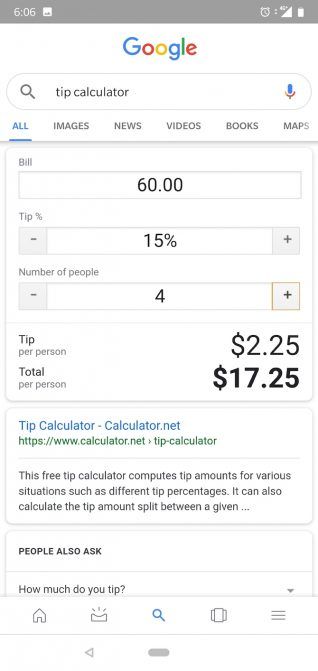
Приложение Google поставляется в комплекте с отличным калькулятором чаевых тоже. Для этого введите подсчитать чаевые или же калькулятор чаевых в строке поиска. Затем вы можете указать сумму счета, сумму, которую вы хотели бы чаевые, и даже количество людей, если вы хотите знать, сколько должен каждый из ваших участников.
5. Список покупок
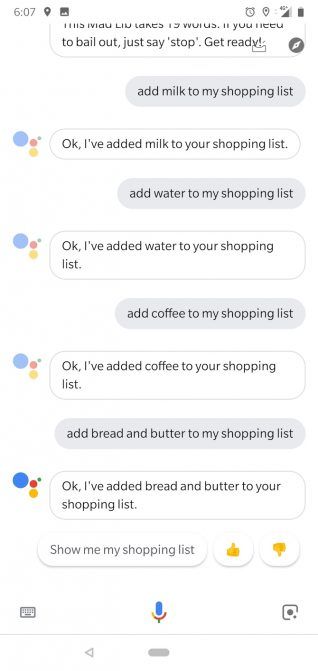
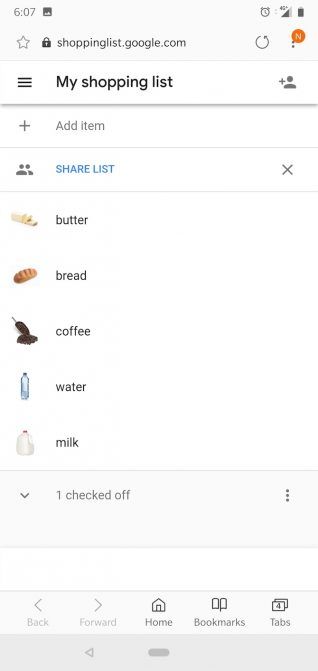
Приложение Google также позволяет создавать список покупок. Однако для этого нет встроенного мини-приложения. Вместо этого вам придется либо воспользоваться Google Assistant, либо перейти к веб-приложению, которое странным образом связано с параметром в настройках приложения. Надеюсь, Google обновит его и скоро представит родной вид.
В любом случае, чтобы добавить товар в список покупок, вы можете попросить помощника, сказав, например, добавить молоко в мой список покупок. Второй способ — открыть страницу со списком покупок в Google и напечатать там. Чтобы проверить свой список, скажите мой список покупок помощнику или снова запустите это веб-приложение.
Мы рассмотрели более продвинутые приложения со списком покупок
если это не сработает для вас.
6. Новости и интересы

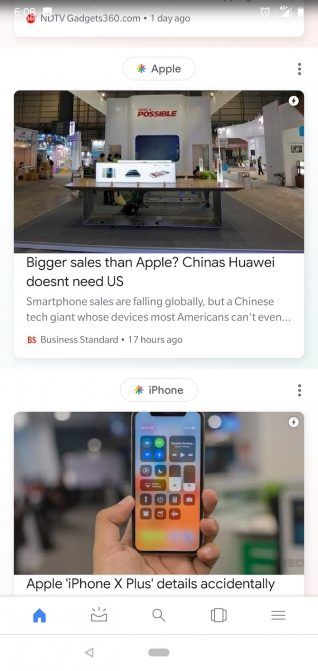
Как только вы попадете в приложение Google, вы увидите новости и контент, основанные на алгоритмах Google, которые вам нравятся. Что вы можете не знать, так это то, что вы можете специально настроить тип контента, который доставляется в ваш канал. В свою очередь, это позволит вам избавиться от специального приложения RSS, используя память и память на вашем телефоне.
Чтобы персонализировать и обновить интересующие вас темы, нажмите значок гамбургера в правом нижнем углу, а затем нажмите Настроить. Здесь вы можете добавлять новые темы, чтобы следовать или редактировать существующие, которые Google автоматически установил на основе вашей истории поиска.
Большинство статей, которые появляются в вашем фиде, составлены с учетом ваших предпочтений и истории поиска. Однако, если есть что-то, чем вы не занимаетесь, вы можете изменить это в самой ленте. Коснитесь трехточечного меню карты, где у вас будет три варианта выбора: скрыть конкретную историю, полностью отменить тему или заблокировать исходный веб-сайт.
7. Бронирование и бронирование
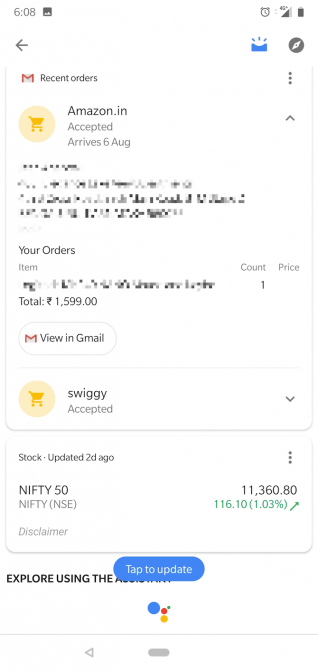
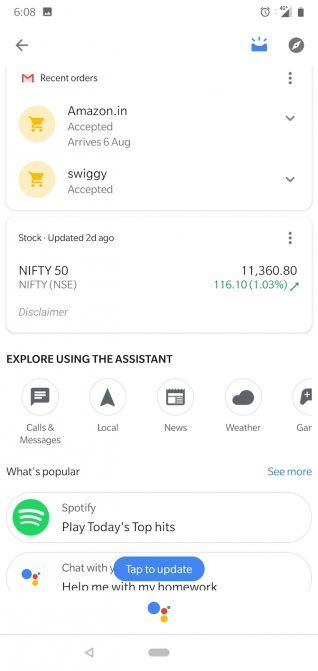
Приложение Google также направляет ваши предстоящие бронирования и заказы на одну страницу. Это позволяет быстро просматривать детали, например номера подтверждения. К сожалению, это ничего не изменит, если ваш основной аккаунт не находится в Gmail. Вы можете найти свои заказы на второй вкладке приложения Google.
Вы можете нажать на маленькую стрелку рядом с бронированием, чтобы открыть дополнительную информацию, такую как детали заказа или даты заезда. Есть Посмотреть в Gmail кнопка, которая перенаправит вас на соответствующий адрес электронной почты.
8. Сохранить на потом
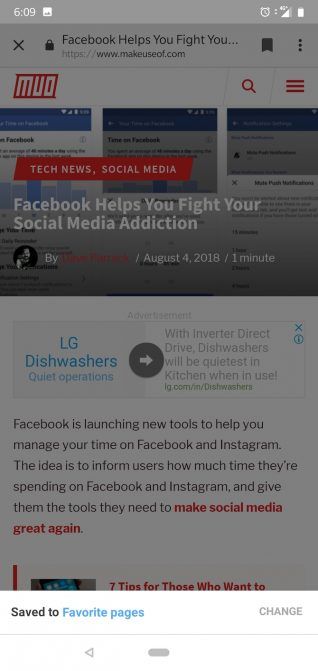
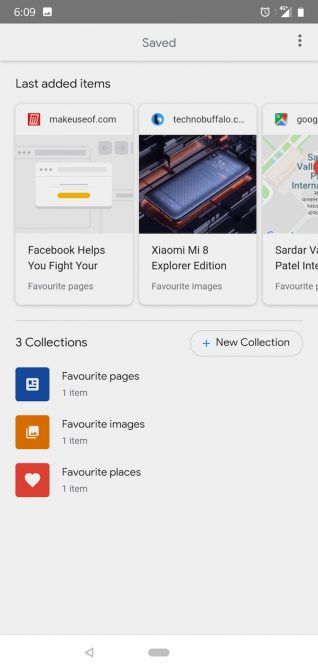
Вы можете сохранять прочитанные статьи, просмотренные изображения или места, которые вы просматривали, в приложении Google. Всякий раз, когда вы открываете ссылку, вы увидите значок закладки вверху. Нажмите, и статья будет добавлена в избранное. Они доступны внутри Сохраненный вариант на последней вкладке приложения.
Вы даже можете создать новую коллекцию, если вы исследуете для определенной цели, такой как поездка или проект. К сожалению, пока нет доступа в автономном режиме. Надеюсь, Google выпустит эту функцию в более позднем обновлении.
9. Конвертация валют
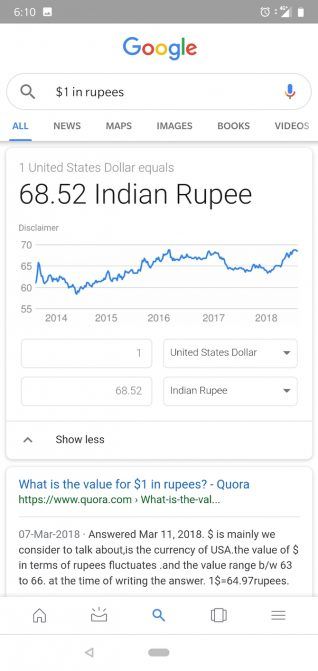
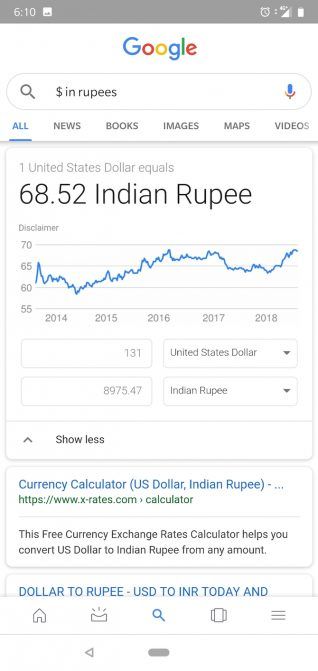
Конвертация валюты также возможна в приложении Google. Вы можете выполнить поиск, введя определенный запрос, например 5 долларов США в индийских рупиях или вы можете посмотреть вверх $ в INR а затем заполните значения. Поиск Google также отображает график исторических курсов и позволяет переключать валюты через выпадающие меню.
10. Спорт
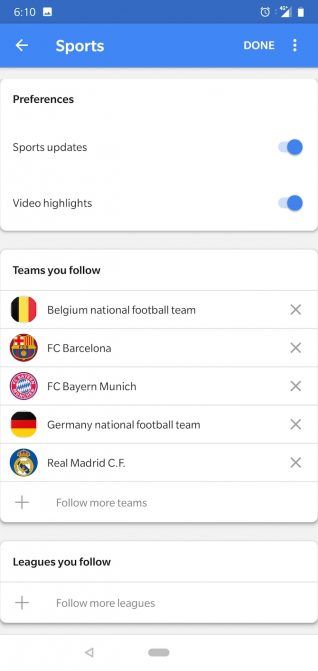
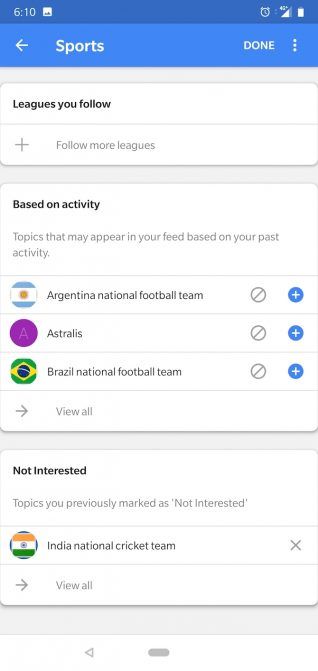
Приложение Google позволяет легко отслеживать ваши спортивные команды и лиги. Чтобы сказать приложению, какие из них ваши любимые, зайдите в Настроить вариант на последней вкладке и нажмите Посмотреть все настройки. Там, под Спортивный В этом разделе вы можете добавить команды и лиги, для которых вы хотите получать обновления и уведомления.
Google может даже отправлять вам видео с помощью уведомлений. Кроме того, в нижней части страницы есть категория Не интересно где вы можете исключить клубы и команды из списка.
11. Акции
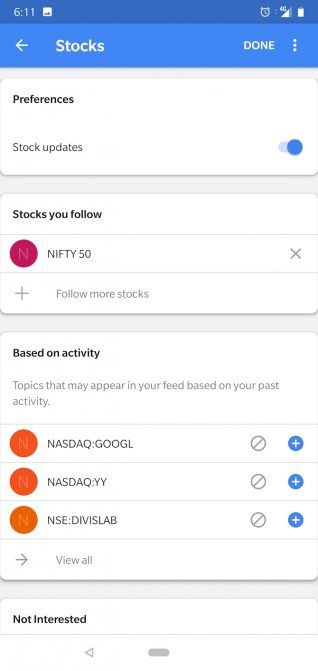
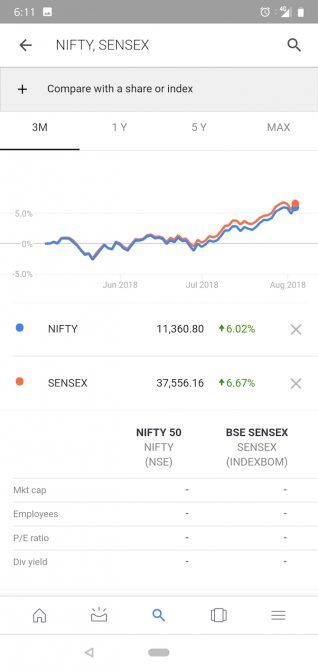
Точно так же вы можете следить за акциями и обновлениями через фид Google. Пройдите тот же процесс настройки выше, но вместо Спортивный, откройте настройки для Запасы. Через поиск вы можете даже сравнить несколько акций.
Для этого найдите акцию и нажмите синюю стрелку под ее карточкой. Там у вас будет кнопка с надписью Сравните с акцией или индексом. Нажмите, выберите второй запас, и все готово. Вы можете продолжать делать это для дополнительных акций и сопоставлять их графики за несколько периодов, если хотите.
Если это слишком просто, проверьте лучшие приложения фондового рынка
что позволит вам идти дальше.
12. Переводы
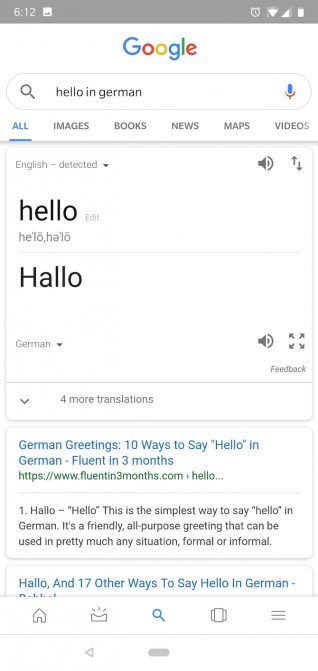
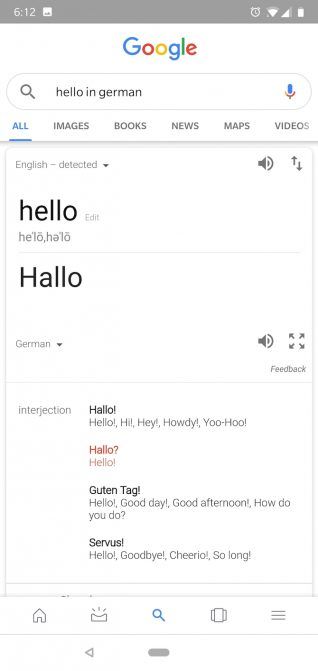
Вы также можете получить доступ к мини-аналогу Google Translate из основного приложения Google. Вы можете переводить фразы, просто ища их, как Привет по французски. Диктовка доступна, и есть возможность увеличить переведенный текст, если вы хотите показать его кому-то в чужой стране.
Теперь вы мастер приложений Google
Хотя эти функции, безусловно, не могут заменить полноценные приложения, если вы являетесь опытным пользователем, они идеально подходят для тех, кто редко запускает приложения для определенных целей. И самое приятное, что приложение Google уже установлено на вашем телефоне и работает с голосовыми командами.
Чтобы узнать больше об этом, ознакомьтесь с другими приложениями Android от Google, о которых вы, возможно, не знаете
,